SharePoint är en praktisk samarbetsplattform där användare vanligtvis kan öppna MS Office-dokument.
Några SP-användare har dock angett i forumen att de inte kan öppna Word- eller Excel-dokument i SharePoint-dokumentbibliotek.
Dokument öppnas inte när de väljer att öppna dem med klient MS Office-programvara från SP.
Här är några lösningar som kan lösa SharePoint-problem för att öppna Excel- eller Word-dokument.
Vad ska jag göra om SharePoint inte öppnar Excel / Word-filer?
- Stäng av skyddad vy
- Försök använda Stellar Repair Toolkit Office
- Återställ avancerade inställningar till standard
- Reparera en skadad fil
- Öppna SharePoint i Internet Explorer 11
- Kontrollera ditt Office-konto
1. Stäng av skyddad vy
- Öppna Word- eller Excel-applikationen.
- Klicka på fliken Arkiv.
- Välj alternativ för att öppna fönstret som visas direkt nedan.
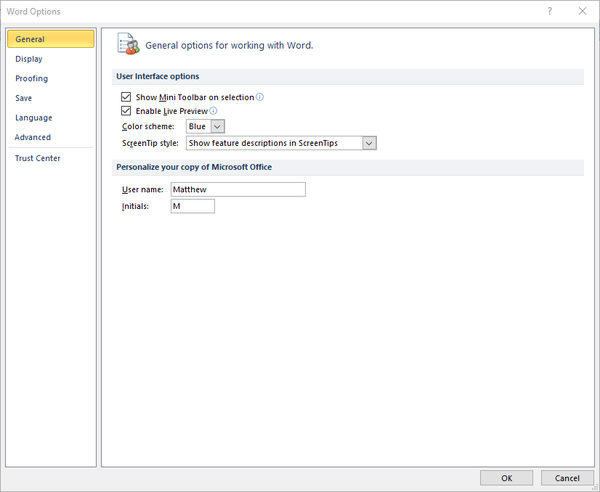
- Klick Trust Center till vänster om fönstret.
- tryck på Trust Center-inställningar för att öppna ytterligare alternativ.
- Klick Skyddad vy till vänster om Trust Center-fönstret.
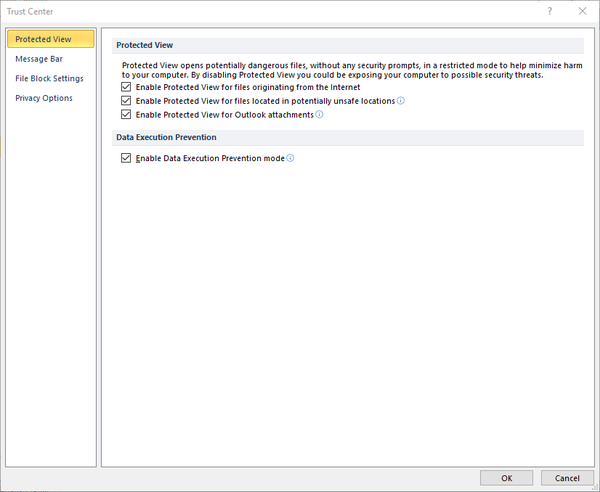
- Avmarkera sedan alla inställningar för Aktivera skyddad vy och tryck på OK knapp.
Det kan vara så att Protected View blockerar dokumentöppningen.
När det händer, a Word uppstod ett fel när du försökte öppna filen felmeddelande dyker upp eller dokumentet kan hänga.
För att åtgärda det kan du stänga av Protected View för MS Office-applikationer enligt beskrivningen ovan.
2. Försök använda Stellar Repair Toolkit Office

- För det första, öppna Kontrollpanel och gå till avsnittet Program och funktioner.
- Högerklicka på det specifika Microsoft-program du är intresserad av - Excel eller Ord.
- Välj nästa Online reparation för att börja fixa den valda programvaran.
- Om proceduren ovan kan ta lite tid kan du också välja att välja Snabb reparation för att fixa potentiellt skadade filer.
När SharePoint vägrar att öppna Excel- eller Word-dokument är nästa sak du bör använda den kraftfulla Stellar Repair Toolkit Office.
Denna verktygslåda har allt, från funktioner dedikerade till att reparera korrupta MS Word-dokument och filer från att hantera korrupt MS Excel och återställer data till nya Excel-filer.
Vanliga användare som letar efter bekvämlighet kommer sannolikt att uppskatta att det till och med reparerar bilder som är infogade i Word-filer och bevarar kalkylbladets egenskaper.

Stellar Repair Toolkit Office
Om SharePoint inte öppnar Excel- eller Word-dokument, försök använda Stellar Repair Toolkit Office eftersom det är upp till uppgiften! Få det gratis Besök hemsida3. Återställ avancerade inställningar till standard
- Vissa användare har bekräftat att återställning av avancerade nätinställningar kan fixa Office-dokument som inte öppnas från SharePoint-bibliotek. För att göra det, öppna Cortanas sökruta genom att klicka på Skriv här för att söka knapp.
- Ange nyckelordet Internet i sökrutan och välj för att öppna Internetalternativ.
- Välj fliken Avancerat i ögonblicksbilden direkt nedan.
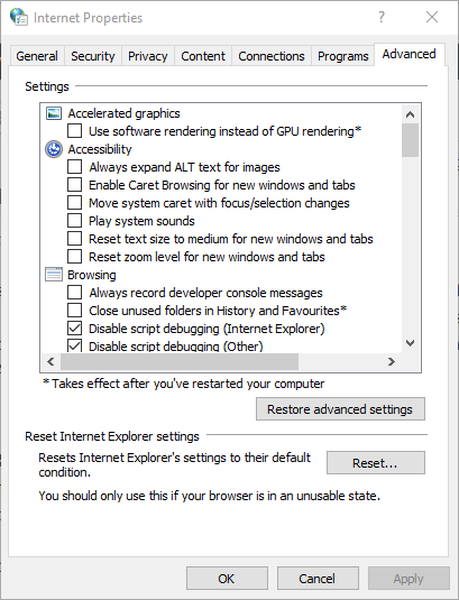
- tryck på Återställ avancerade inställningar knapp.
- Klicka sedan på Tillämpa och OK knappar.
- Starta om din bärbara dator eller skrivbord.
4. Reparera en skadad fil
- För att kontrollera om en fil är skadad, ladda ner den från SharePoint genom att klicka på Ladda ner alternativ. Försök sedan öppna den från Word eller Excel från mappen C: drive som du sparade den i.
- Om du fortfarande inte kan öppna dokumentet kan du fixa det med Öppna och reparation återställningsalternativ i MS Office-applikationer. Klicka på fliken Arkiv och välj Öppna för att öppna fönstret i ögonblicksbilden nedan.
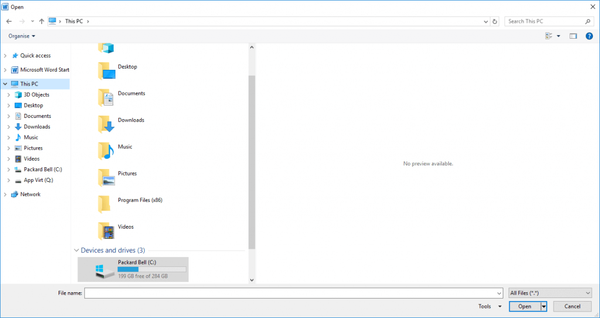
- Välj den skadade filen med ett enda klick.
- Klicka på den lilla pilen till höger om Öppna för att utöka menyn som visas direkt nedan.

- Välj Öppna och reparera alternativ i rullgardinsmenyn.
- Alternativt kan du reparera ett skadat MS Word-dokument genom att öppna den här sidan och trycka på Välj FIL för att välja dokumentet och klicka sedan på Säker uppladdning och reparation alternativ.
- För att reparera ett Excel-dokument, öppna den här webbsidan i en webbläsare. Klick Välj FIL för att välja Excel-dokumentet och tryck på the Säker uppladdning och Reparera knapp.
Din Excel- eller Word-fil kan vara skadad. Om så är fallet måste du reparera filen för att öppna den. Så här kan du reparera ett skadat Office-dokument.
Reparera skadade filer på nolltid med dessa fantastiska verktyg!
5. Öppna SharePoint i Internet Explorer 11

Om du använder SharePoint i Google Chrome, Edge eller Firefox, överväga att byta till Internet Explorer 11 istället.
32-bitars Internet Explorer är den mest kompatibla webbläsaren med SharePoint eftersom den stöder ActiveX-kontroller till fullo. ActiveX är viktigt för att starta dokument i tidigare SharePoint-versioner.
Så försök att öppna en Word- eller Excel-fil från ett SharePoint-dokumentbibliotek i IE. Du kan starta Internet Explorer genom att ange nyckelordet IE i Cortanas sökruta.
6. Kontrollera ditt Office-konto

- Öppna klientprogrammet MS Word eller Excel.
- Klicka på användarkontonamnet längst upp till vänster i fönstret.
- Klicka sedan Logga ut.
- Välj ett alternativt konto att logga in med om det finns ett. Logga in med ett konto som matchar det du använder i SharePoint.
- Alternativt kan du behöva lägga till ett SharePoint-konto genom att klicka Lägg till konto. Ange dina SharePoint-kontouppgifter och tryck på Logga in knapp.
Observera att ditt SharePoint-konto ska matcha ditt MS Office-klientkonto. Om du använder olika konton för SharePoint och MS Office kan det vara därför SP inte öppnar Excel- och Word-filer.
Vissa användare har sagt att de behövde lägga till sina SharePoint Online-konton igen efter förnyelse av MS Office-prenumerationer. Så här kan du kontrollera och ändra ditt MS Office-konto.
Det här är några av de resolutioner som kan fixa SharePoint så att du kan öppna Word- och Excel-filer direkt från dess dokumentbibliotek igen.
Se också till att din webbläsare innehåller SharePoint Online på sina betrodda webbplatser. Om du har upptäckt en annan fix för SharePoint som inte öppnar MS Office-dokument, kan du gärna dela den nedan.
Redaktörens anmärkning: Det här inlägget publicerades ursprungligen i augusti 2018 och har sedan dess uppdaterats och uppdaterats i juli 2020 för friskhet, noggrannhet och omfattning.
- Sharepoint-problem
 Friendoffriends
Friendoffriends



